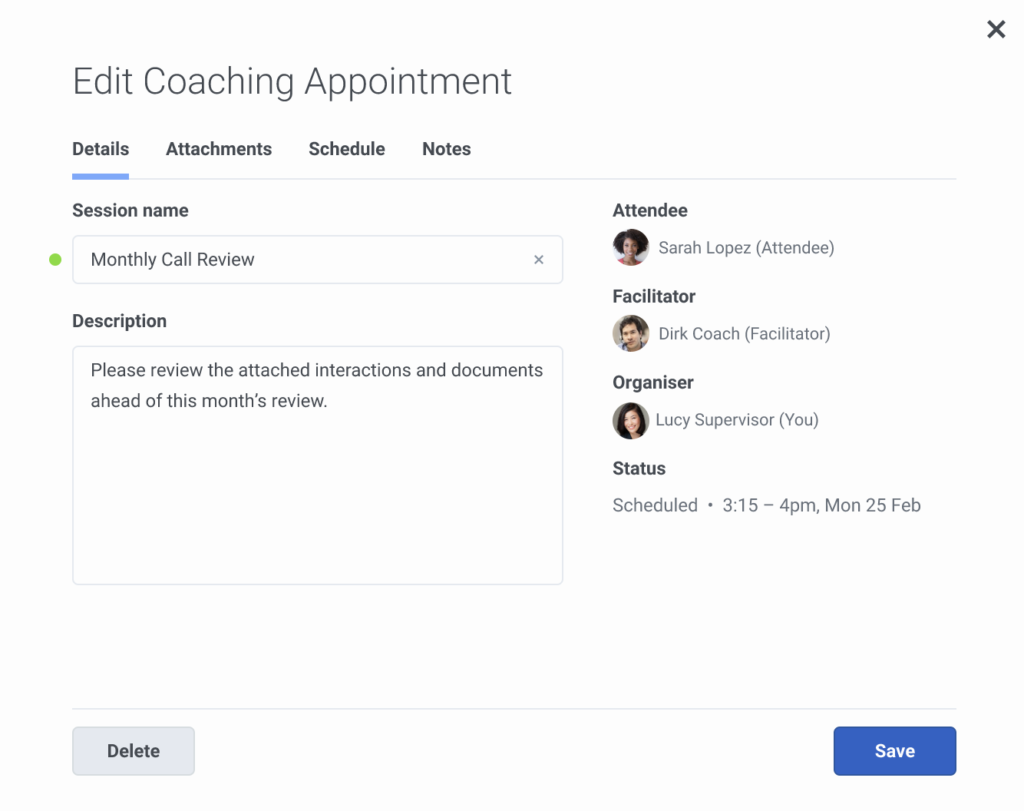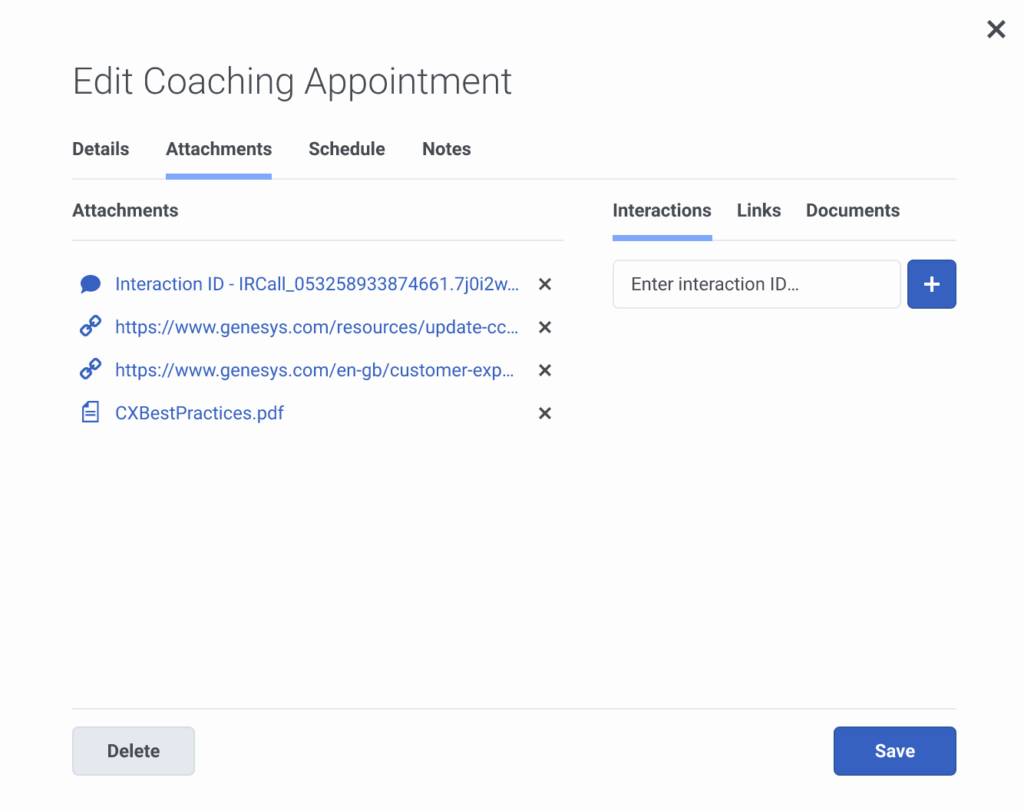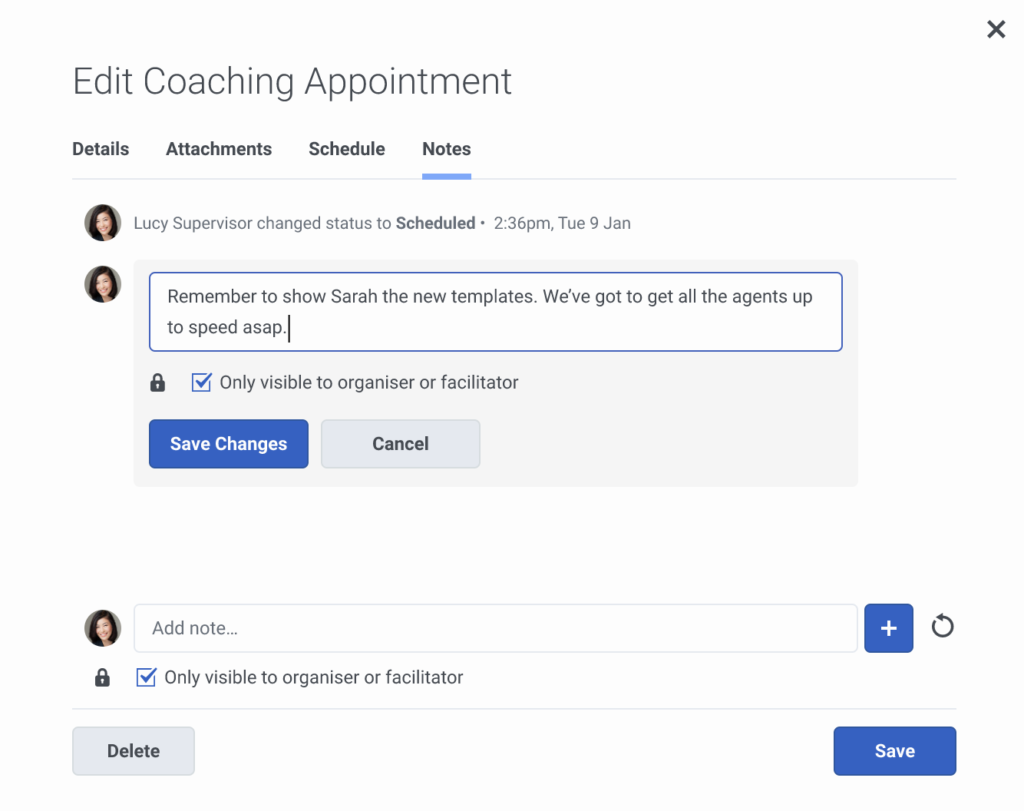코칭 약속 수정
전제 조건
- 역할에 대한 다음 권한:
- 코칭 > 약속 > 추가하다
- 코칭 > 약속 > 참가하다
- 코칭 > 약속 > 보다
- 코칭 > 약속 상태 > 보다
- 일반적인 > 콘텐츠 관리 사용자
- 코칭 > 스케줄 슬롯 > 보다
품질 관리자, 성과 관리 관리자, 평가자 또는 감독자로서 다음을 편집할 수 있습니다. 코칭 약속. 코칭을 편집할 때약속, 기존 코칭에 일정을 지정할 수 없습니다.에이전트 또는 퍼실리테이터에 대한 약속. 코칭 약속 생성에 대한 자세한 내용은 다음을 참조하세요. 코칭 약속을 예약하세요 .
참고:
코칭으로 작업할 때 권한이 있는 부서의 상담원만 코칭할 수 있습니다. 즉, 데이터만 볼 수 있습니다. 귀하가 속한 부서에서. 자세한 내용은 부서 개요 그리고 역할, 부서, 라이선스 및 추가 기능 할당 .
앞으로 최대 6주 동안 약속을 예약할 수 있습니다.
참가자가 코칭에 콘텐츠를 추가하면 모든 참가자가 콘텐츠를 볼 수 있습니다. 약속 콘텐츠 관리에서.
코칭 약속을 편집하려면:
- 딸깍 하는 소리 성능 > 대리인 .
- 딸깍 하는 소리 메뉴 > 해석학 > 분석 작업 공간 .
- 내 상호작용 탭을 클릭하세요 .
- 클릭 개발 탭.
- 코칭 약속을 편집하려는 에이전트를 선택합니다.
- 코칭 약속이 예약된 날짜로 이동합니다.
- 편집할 코칭 약속을 클릭합니다.
- 선택 세부 탭.
- 선택 첨부 파일 탭.
- 선택 일정 탭.
- 사용 가능한 코칭 슬롯을 찾으려는 주를 선택합니다.
- 코칭 세션의 기간을 선택합니다. 최대 시간은 60분입니다.
- 고르다 확인하다 사용 가능한 코칭 슬롯을 보려면
- 코칭 슬롯을 선택하십시오.
이미지를 클릭하면 확대됩니다.
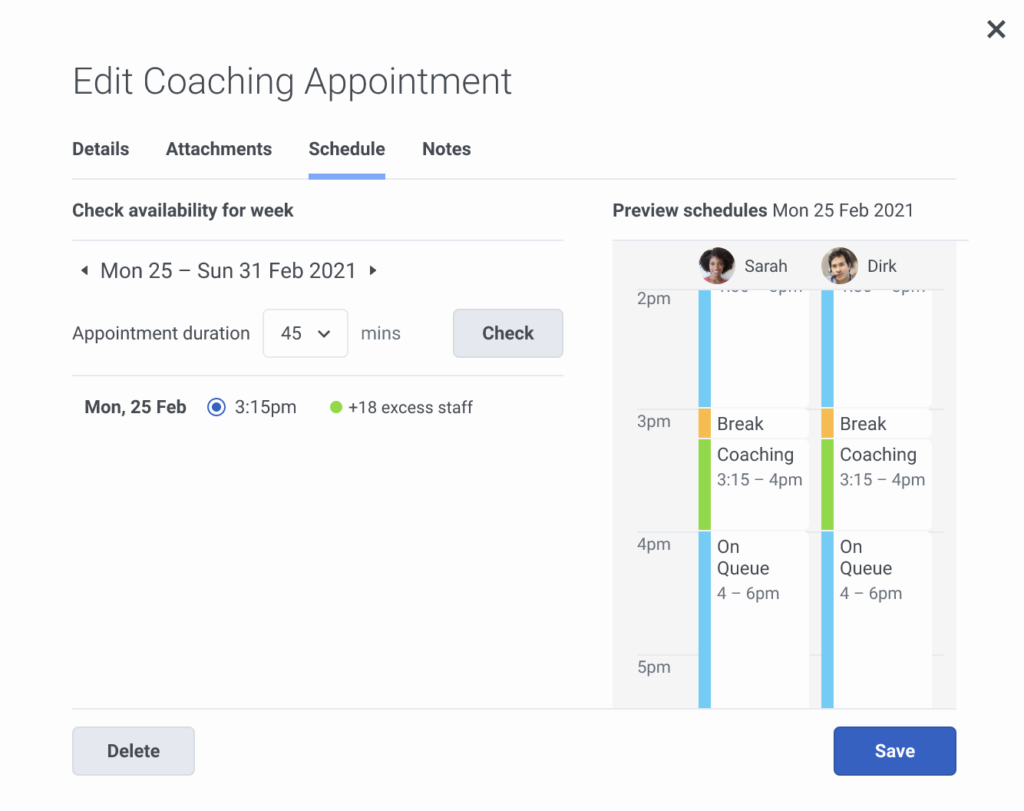
참고: 일정 옵션은 권한과 작업 중인 환경에 따라 다릅니다. 코칭 약속을 예약할 때 인력 관리 환경에서 작업하는 경우(특히 참석자가 인력 관리 환경에서 일하는 경우) 참가자 일정(위 이미지 참조)을 보고 사용 가능한 시간과 요일을 확인할 수 있습니다. 인력 관리 환경에서 작업하지 않는 경우 자신이나 참석자를 위해 이미 예약된 코칭 세션만 볼 수 있습니다. 자세한 내용은 아래 절차를 참조하십시오.
- 선택 메모 탭. 자세한 내용은 코칭 약속 메모.
- 딸깍 하는 소리 구하다.